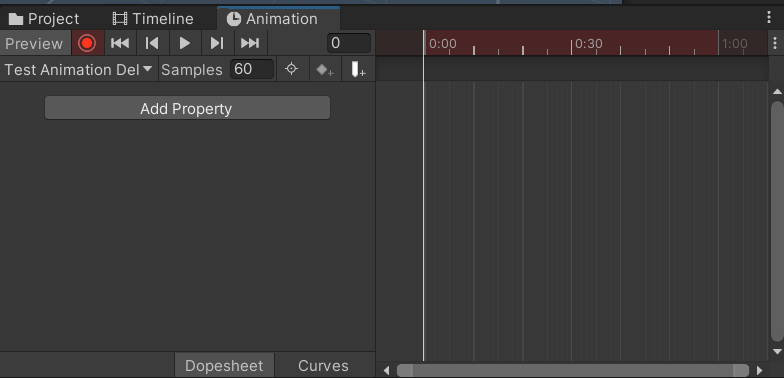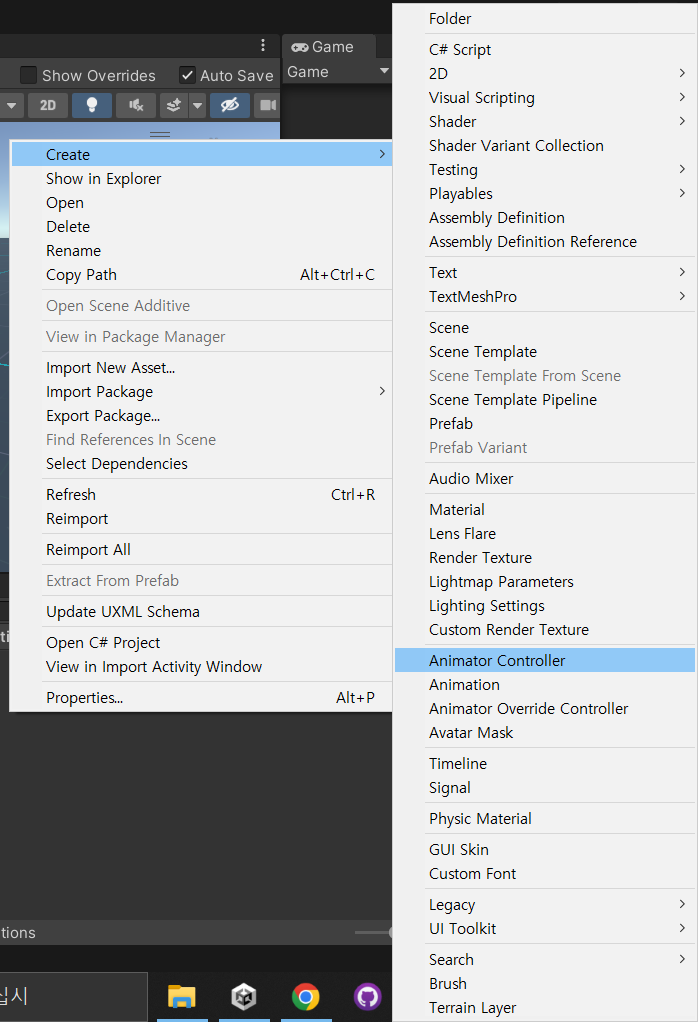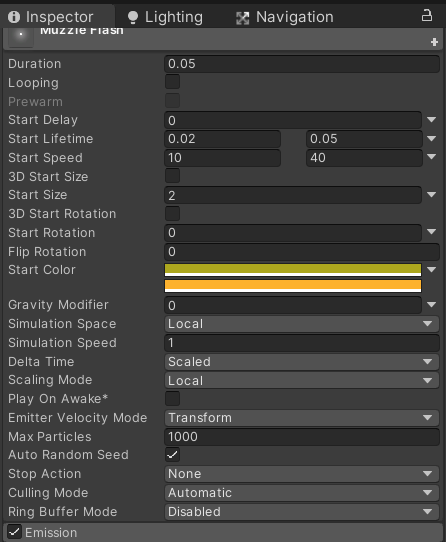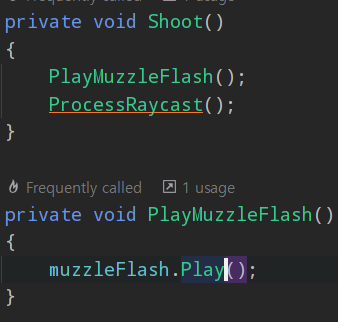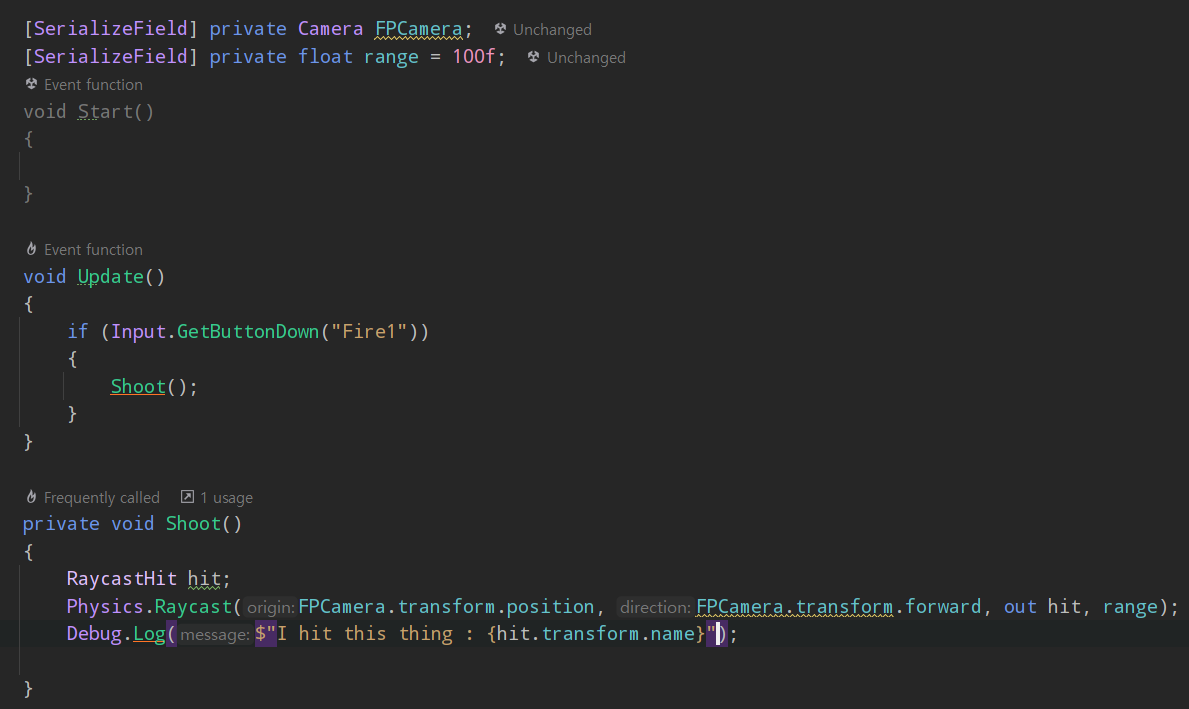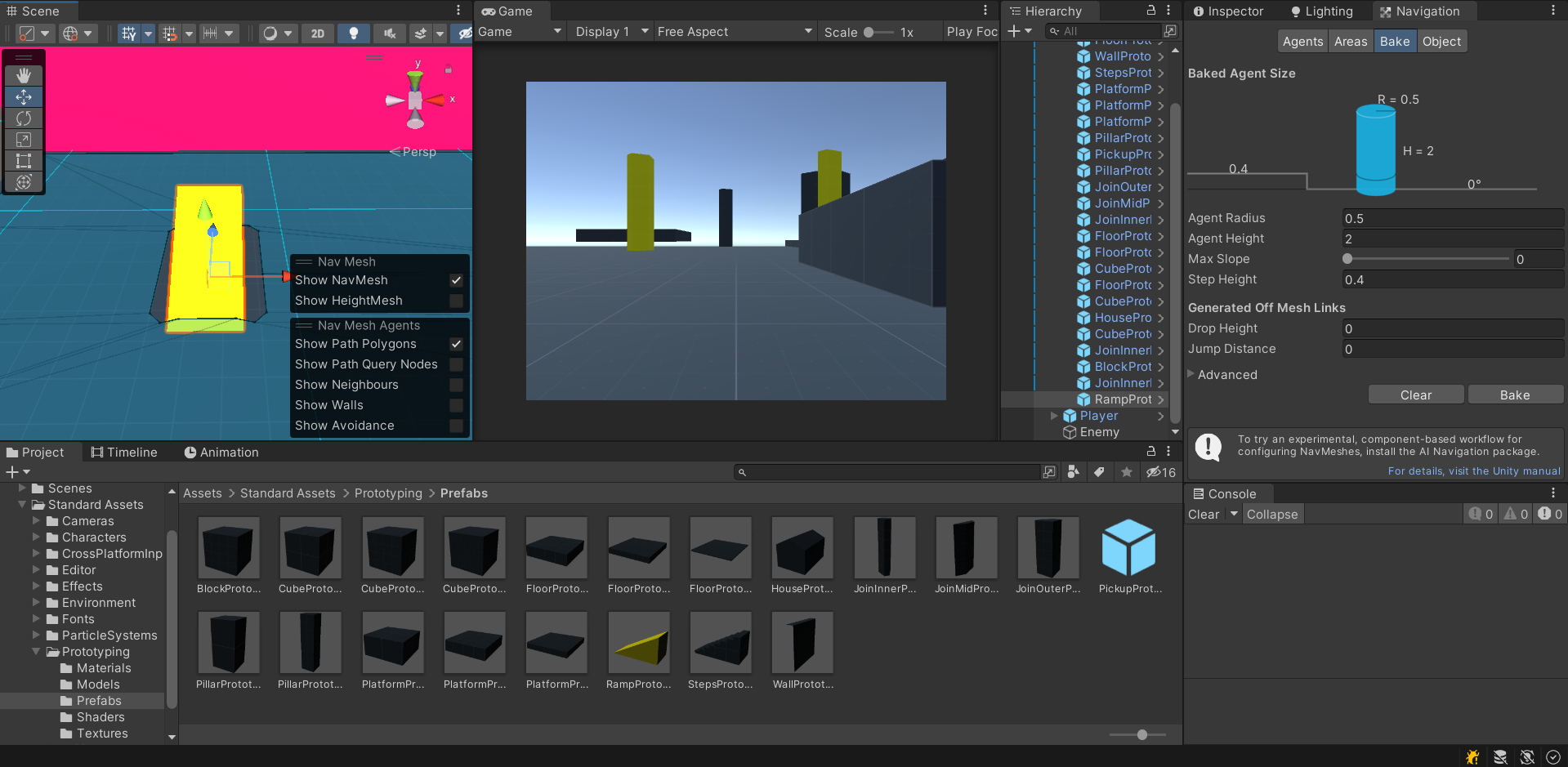애니메이션 이벤트
애니메이션 키 프레임 위에 우클릭을 해보면 Add Animation Event로 애니메이션 이벤트를 추가할 수 있다.
또는 60 프레임 아래에 길쭉한 막대기+를 선택해도 애니메이션 이벤트를 추가할 수 있다.

애니메이션 이벤트에는 애니메이션이 붙어있는 해당 오브젝트의 컴포넌트로 붙어있는 스크립트 안의 함수(public)를 사용할 수 있다.


'유데미 강의 > C#과 Unity로 3D 게임 개발하기 : 좀비 러너 게임' 카테고리의 다른 글
| 회전하기 (0) | 2022.09.16 |
|---|---|
| 플레이어 체력 (0) | 2022.09.16 |
| 코드에서 애니메이션 실행 (0) | 2022.09.15 |
| 애니메이션 (0) | 2022.09.15 |
| 애니메이터 컨트롤러 (0) | 2022.09.15 |